Kaip siųsti faksogramą iš iPhone
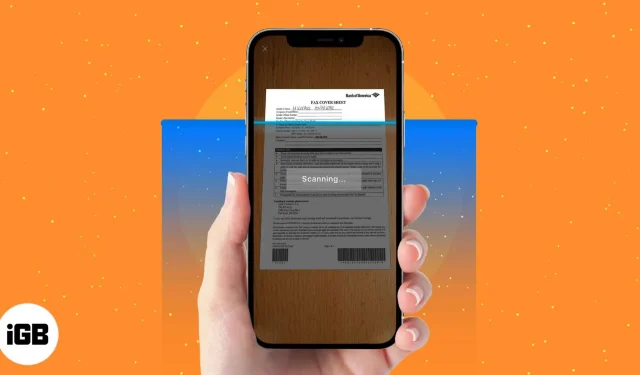
Faksogramų siuntimas gali atrodyti pasenęs, tačiau jis vis tiek turi savo paskirtį. Daugelis fakso programų palengvina dokumentų siuntimą ir priėmimą be įprasto fakso aparato. Iš jų „iFax“ yra vienas geriausių variantų. Šiame straipsnyje paaiškinsiu, kaip siųsti faksogramą iš savo iPhone.
Tačiau pirmiausia išsiaiškinkime, kodėl jums net reikėtų naudoti šį metodą elektroninio pašto ir kitų šiuolaikinių komunikacijos technologijų amžiuje.
Kodėl žmonės vis dar naudojasi faksu?
Nepaisant pranešimų programų ir el. pašto pažangos , faksas gyvas ir gerai! Jį naudoja įmonės visame pasaulyje, ypač Jungtinėse Amerikos Valstijose, Japonijoje ir Vokietijoje. Faksu dažnai teikiama pirmenybė, o ne el. paštu, nes tai saugesnis būdas perduoti dokumentus, ypač kai naudojami parašai.
Faksu siunčiami parašai tapo teisiškai priimtini devintojo dešimtmečio pabaigoje ir dešimtojo dešimtmečio pradžioje ir yra plačiai pripažįstami. Nors 2000 m. Elektroninių parašų įstatymas skaitmeniniams parašams suteikė panašią teisinę galią, jie dar nėra taip plačiai pripažinti.
Be to, faksograma suteikia gavimo patvirtinimą, kurio dažnai trūksta el. laiškuose ir kitose komunikacijos formose.
Taigi, patikėkite ar ne, faksas vis dar laikomas greitu ir patogiu būdu siųsti ir gauti dokumentus. Tačiau pasikeitė vienas dalykas – tradiciniai fakso aparatai nereikalingi. Dėl daugybės programų galite siųsti ir gauti faksogramas internetu savo iPhone ar kompiuteriu.
Mano mėgstamiausia yra „iPhone“ skirta „iFax“ programa, kurią labai paprasta naudoti ir kuri greitai atlieka darbą, kaip paaiškinta toliau.
Kaip nuskaityti ir siųsti faksogramas iš „iPhone“.
„ iFax “ programa siūlo patogų būdą perduoti dokumentus iš „iPhone“. Turėsite užsiprenumeruoti, kad galėtumėte juo naudotis, tačiau siūloma patogi 7 dienų nemokama bandomoji versija.
Pagrindinė „iFax“ prenumerata prasideda nuo 24,99 USD per mėnesį. Programėlė leidžia pridėti dokumentą ar vaizdą, rašyti tekstą arba nuskaityti dokumentą į faksogramą. Štai kaip:
- Atsisiųskite „iFax“ programą iš „App Store“.
- Atidarykite programą ir bakstelėkite Send a Free Fax .
- Įveskite išsamią informaciją, pvz., gavėjo fakso numerį , vardą ir pavardę ir visus turimus komentarus .
- Norėdami pridėti dokumentą, kurį norite siųsti,
bakstelėkite Scan/Add Document . - Pasirinkite , kur yra dokumentas / vaizdas.
- Taip pat galite sukurti dokumentą bakstelėdami Nuskaityti dokumentą arba Rašyti tekstą .
- Jei reikia, redaguokite priedą.
- Pridėję pamatysite jo peržiūrą .
- Norėdami išsiųsti faksogramą gavėjui,
bakstelėkite Send .
Taip pat galite naudoti „iFax“ programą, kad gautumėte fakso numerį dokumentams priimti. Norėdami tai padaryti, programos pagrindiniame ekrane palieskite Gauti fakso numerį ir pasirinkite savo vietą bei numerį .
DUK
K. Kaip siųsti faksogramą iš iPhone be programos?
Deja, šiuo metu iPhone nėra integruotos fakso funkcijos. Taigi, norėdami siųsti arba gauti faksogramą, turite naudoti trečiosios šalies fakso programą.
K. Kaip siųsti faksogramą iš iPhone Notes?
Jei norite išsiųsti faksogramą iš „iPhone“ esančios „Notes“ programos, pirmiausia turite nukopijuoti arba eksportuoti pastabą į debesies saugyklos paslaugą, pvz., „iCloud“, „Google“ diską arba „Dropbox“. Tada naudokite fakso programą, pvz., „iFax“, kad pridėtumėte dokumentą ir išsiųstumėte jį faksu.
Tau taip pat gali patikti:



Parašykite komentarą